ਵਿਸ਼ਾ - ਸੂਚੀ
ਮੈਂ ਆਪਣੇ ਲਗਭਗ ਸਾਰੇ ਪ੍ਰੋਜੈਕਟਾਂ ਨੂੰ ਬਣਾਉਣ ਅਤੇ ਪ੍ਰਬੰਧਿਤ ਕਰਨ ਲਈ Google ਡਰਾਈਵ ਦੀ ਵਰਤੋਂ ਕਰਦਾ ਰਿਹਾ ਹਾਂ, ਜਿਸ ਵਿੱਚ SoftwareHow 'ਤੇ ਮੇਰੀਆਂ ਲਿਖਤਾਂ ਵੀ ਸ਼ਾਮਲ ਹਨ।
ਇੱਕ ਸਮੱਸਿਆ (ਜ਼ਿਆਦਾ ਮੁਸ਼ਕਲ ਵਰਗੀ) ਮੈਨੂੰ ਗੂਗਲ ਸਲਾਈਡਜ਼, ਇੱਕ ਉਪ ਦੇ ਨਾਲ ਸਾਹਮਣਾ ਕਰਨਾ ਪਿਆ ਹੈ। -Google ਡਰਾਈਵ ਦਾ ਉਤਪਾਦ, ਇਹ ਹੈ ਕਿ ਪ੍ਰਸਤੁਤੀ ਸਲਾਈਡਾਂ ਦੇ ਅੰਦਰ ਇੱਕ ਚਿੱਤਰ ਜਾਂ ਕਈ ਚਿੱਤਰਾਂ ਨੂੰ ਕਿਵੇਂ ਸੁਰੱਖਿਅਤ ਕਰਨਾ ਹੈ — ਖਾਸ ਤੌਰ 'ਤੇ ਜਦੋਂ ਉਹ ਚਿੱਤਰ ਅਸਲ ਵਿੱਚ ਚੰਗੇ ਲੱਗਦੇ ਹਨ ਜਾਂ ਕੀਮਤੀ ਜਾਣਕਾਰੀ ਰੱਖਦੇ ਹਨ।
ਬਦਕਿਸਮਤੀ ਨਾਲ, Google ਸਲਾਈਡਾਂ ਤੁਹਾਨੂੰ ਚਿੱਤਰਾਂ ਨੂੰ ਸਿੱਧੇ ਡਾਊਨਲੋਡ ਕਰਨ ਦੀ ਇਜਾਜ਼ਤ ਨਹੀਂ ਦਿੰਦੀਆਂ ਹਨ। ਜਾਂ ਉਹਨਾਂ ਨੂੰ ਆਪਣੇ ਡੈਸਕਟਾਪ ਉੱਤੇ ਇੱਕ ਸਥਾਨਕ ਫੋਲਡਰ ਵਿੱਚ ਐਕਸਟਰੈਕਟ ਕਰੋ। ਇਹ ਮੈਨੂੰ ਪੁਰਾਣੇ ਦਿਨਾਂ ਦੀ ਯਾਦ ਦਿਵਾਉਂਦਾ ਹੈ ਜਦੋਂ ਮੈਂ Microsoft Office PowerPoint ਦੀ ਵਰਤੋਂ ਕੀਤੀ ਸੀ, ਜੋ ਕਿ ਤਸਵੀਰਾਂ ਨੂੰ ਨਿਰਯਾਤ ਕਰਨਾ ਵੀ ਔਖਾ ਬਣਾਉਂਦਾ ਹੈ।
ਹਾਲਾਂਕਿ, ਇਸਦੇ ਆਲੇ-ਦੁਆਲੇ ਜਾਣ ਅਤੇ ਚਿੱਤਰਾਂ ਨੂੰ ਤੁਹਾਡੇ ਡੈਸਕਟਾਪ 'ਤੇ ਸੁਰੱਖਿਅਤ ਕਰਨ ਦਾ ਇੱਕ ਤੇਜ਼ ਤਰੀਕਾ ਹੈ। ਤੁਹਾਨੂੰ ਕਿਸੇ ਵੀ ਤੀਜੀ-ਧਿਰ ਦੇ ਐਕਸਟੈਂਸ਼ਨਾਂ ਜਾਂ ਪਲੱਗਇਨਾਂ ਨੂੰ ਡਾਊਨਲੋਡ ਜਾਂ ਸਥਾਪਿਤ ਕਰਨ ਦੀ ਲੋੜ ਨਹੀਂ ਹੈ।
Google ਸਲਾਈਡਾਂ ਤੋਂ ਚਿੱਤਰਾਂ ਨੂੰ ਸੁਰੱਖਿਅਤ ਕਰਨਾ: ਕਦਮ ਦਰ ਕਦਮ
ਇੱਥੇ ਇਸਨੂੰ ਕਿਵੇਂ ਕਰਨਾ ਹੈ:
ਕਿਰਪਾ ਕਰਕੇ ਨੋਟ ਕਰੋ ਕਿ ਹੇਠਾਂ ਦਿੱਤੇ ਸਕ੍ਰੀਨਸ਼ਾਟ ਮੇਰੇ ਮੈਕਬੁੱਕ ਪ੍ਰੋ ਤੋਂ ਲਏ ਗਏ ਹਨ। ਜੇ ਤੁਸੀਂ ਵਿੰਡੋਜ਼ ਪੀਸੀ 'ਤੇ ਹੋ, ਤਾਂ ਉਹ ਥੋੜੇ ਵੱਖਰੇ ਦਿਖਾਈ ਦੇਣਗੇ। ਪਰ ਕਦਮ ਕਾਫ਼ੀ ਸਮਾਨ ਹੋਣੇ ਚਾਹੀਦੇ ਹਨ. ਨਾਲ ਹੀ, ਮੈਂ ਟਿਊਟੋਰਿਅਲ ਦਾ ਅਨੁਸਰਣ ਕਰਨਾ ਆਸਾਨ ਬਣਾਉਣ ਲਈ ਗੂਗਲ ਸਲਾਈਡਾਂ ਵਿੱਚ ਇਹ ਸਧਾਰਨ ਪੇਸ਼ਕਾਰੀ ਬਣਾਈ ਹੈ। ਮੇਰਾ ਟੀਚਾ ਇਸ ਸ਼ਾਨਦਾਰ ਫੋਟੋ ਨੂੰ ਆਪਣੇ ਕੰਪਿਊਟਰ ਡੈਸਕਟਾਪ 'ਤੇ ਸੁਰੱਖਿਅਤ ਕਰਨਾ ਹੈ।
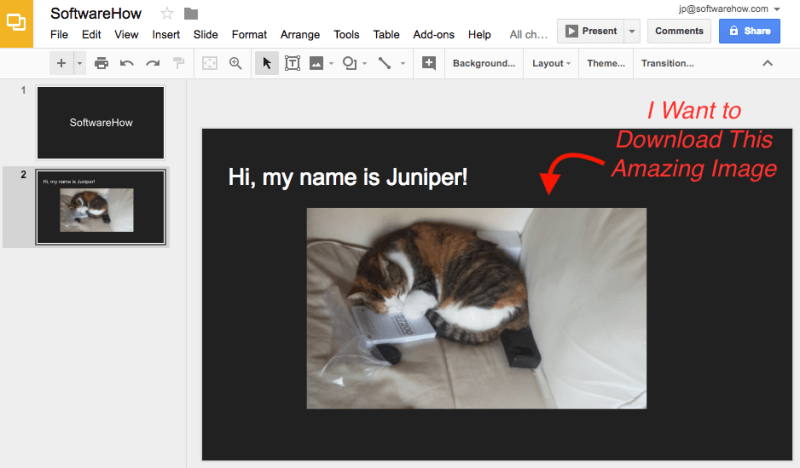
ਪੀ.ਐੱਸ. ਮੈਨੂੰ ਉਮੀਦ ਹੈ ਕਿ ਥਾਮਸ (ਸਾਫਟਵੇਅਰਹਾਉ ਵਿਖੇ ਮੇਰਾ ਸਾਥੀ) ਮੈਨੂੰ ਇਸ ਫੋਟੋ ਦੀ ਵਰਤੋਂ ਕਰਨ 'ਤੇ ਕੋਈ ਇਤਰਾਜ਼ ਨਹੀਂ ਕਰੇਗਾ। ਉਸਨੇ ਹਾਲ ਹੀ ਵਿੱਚ ਇੱਕ ਨਵਾਂ ਕੈਮਰਾ ਖਰੀਦਿਆ ਹੈ, ਅਤੇ ਅਜਿਹਾ ਲਗਦਾ ਹੈ ਕਿ ਉਸਦੀ ਬਿੱਲੀ ਜੂਨੀਪਰ ਵੀ ਹੈਉਤਸ਼ਾਹਿਤ... ਗੰਭੀਰਤਾ ਨਾਲ, ਉਹ ਯੂਜ਼ਰ ਮੈਨੂਅਲ ਪੜ੍ਹ ਰਹੀ ਹੈ! :=)
ਪੜਾਅ 1: ਆਪਣੇ ਕਰਸਰ ਨੂੰ ਹਿਲਾਓ ਅਤੇ ਚਿੱਤਰ ਨੂੰ ਚੁਣੋ, ਫਿਰ ਸੱਜਾ-ਕਲਿੱਕ ਕਰੋ ਅਤੇ "ਕਾਪੀ" ਚੁਣੋ।
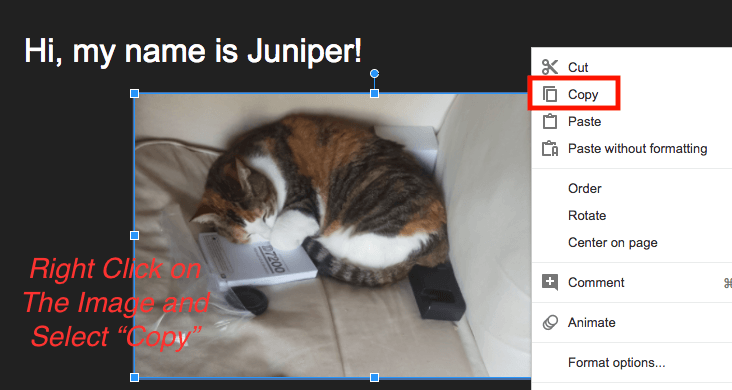
ਸਟੈਪ 2: ਮੁੱਖ ਗੂਗਲ ਡਰਾਈਵ ਪੇਜ ਖੋਲ੍ਹੋ, ਉੱਪਰ-ਖੱਬੇ ਪਾਸੇ ਨੀਲੇ "ਨਵੇਂ" ਬਟਨ ਨੂੰ ਦਬਾਓ, ਫਿਰ "ਗੂਗਲ ਡੌਕਸ" ਨੂੰ ਚੁਣੋ। ਇਹ ਇੱਕ ਨਵਾਂ Google doc ਬਣਾਏਗਾ।
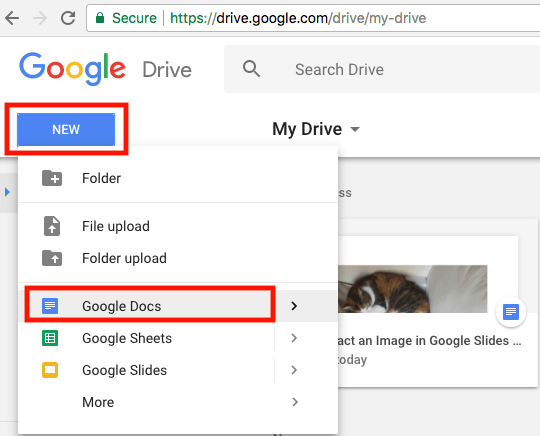
ਪੜਾਅ 3: ਨਵੇਂ ਬਣਾਏ ਗਏ ਦਸਤਾਵੇਜ਼ ਵਿੱਚ, ਤੁਹਾਡੇ ਵੱਲੋਂ ਹੁਣੇ ਕਾਪੀ ਕੀਤੀ ਗਈ ਤਸਵੀਰ ਨੂੰ ਸੁਰੱਖਿਅਤ ਕਰਨ ਲਈ ਸੱਜਾ-ਕਲਿੱਕ ਕਰੋ ਅਤੇ "ਪੇਸਟ ਕਰੋ" ਨੂੰ ਚੁਣੋ। Google ਪੇਸ਼ਕਾਰੀ ਤੋਂ।
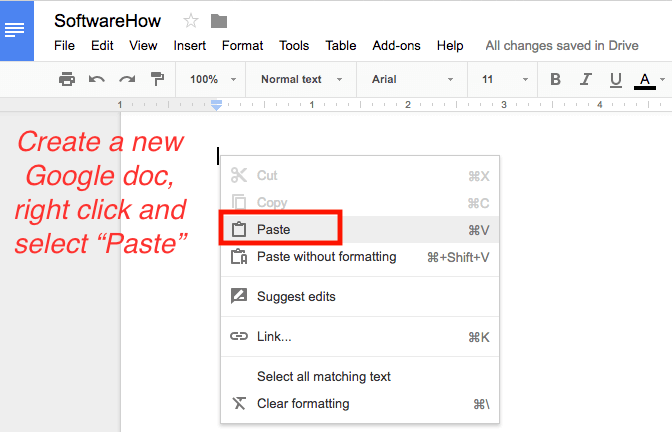
ਸਟੈਪ 4: ਗੂਗਲ ਡੌਕ ਵਿੱਚ, ਮੀਨੂ 'ਤੇ ਕਲਿੱਕ ਕਰੋ ਅਤੇ ਫਾਈਲ > ਇਸ ਤਰ੍ਹਾਂ ਡਾਊਨਲੋਡ ਕਰੋ > ਨੂੰ ਚੁਣੋ। ਵੈੱਬ ਪੇਜ (.html, ਜ਼ਿਪ ਕੀਤਾ ਗਿਆ)।
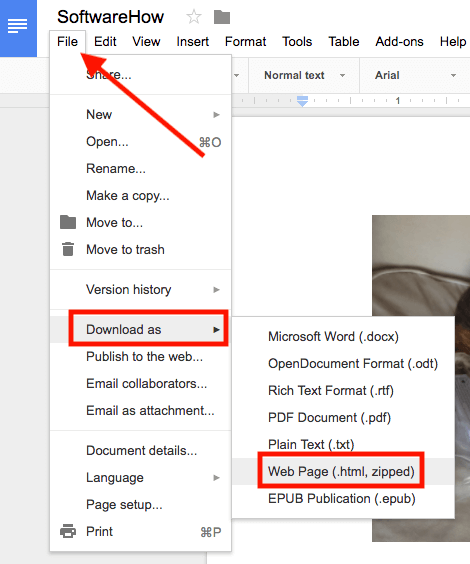
ਪੜਾਅ 5: ਜ਼ਿਪ ਕੀਤੀ ਫਾਈਲ ਦੇ ਡਾਊਨਲੋਡ ਹੋਣ ਤੱਕ ਉਡੀਕ ਕਰੋ, ਫਿਰ ਫਾਈਲ ਖੋਲ੍ਹਣ ਲਈ ਕਲਿੱਕ ਕਰੋ।
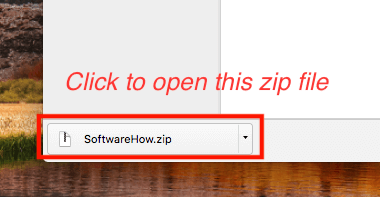
ਨੋਟ: macOS 'ਤੇ, .zip ਫ਼ਾਈਲ ਆਪਣੇ ਆਪ ਖੋਲ੍ਹੀ ਜਾ ਸਕਦੀ ਹੈ। ਮੈਨੂੰ ਪੱਕਾ ਪਤਾ ਨਹੀਂ ਹੈ ਕਿ ਇਹ ਵਿੰਡੋਜ਼ 10 'ਤੇ ਹੈ ਜਾਂ ਨਹੀਂ।
ਪੜਾਅ 6: ਡਾਉਨਲੋਡਸ 'ਤੇ ਜਾਓ, ਪੁਰਾਲੇਖ ਨੂੰ ਅਨਜ਼ਿਪ ਕਰੋ, "ਚਿੱਤਰਾਂ" ਨਾਮਕ ਫੋਲਡਰ ਨੂੰ ਲੱਭੋ, ਇਸਨੂੰ ਖੋਲ੍ਹੋ ਅਤੇ ਤੁਸੀਂ ਆਪਣੀਆਂ ਸਾਰੀਆਂ ਤਸਵੀਰਾਂ ਦੇਖੋਗੇ। ਹੁਣ ਮੈਂ ਆਪਣੀ ਫੋਟੋਜ਼ ਐਪ ਵਿੱਚ ਜੂਨੀਪਰ ਦੀ ਇਸ ਫੋਟੋ ਨੂੰ ਸ਼ਾਮਲ ਕਰ ਸਕਦਾ/ਸਕਦੀ ਹਾਂ।
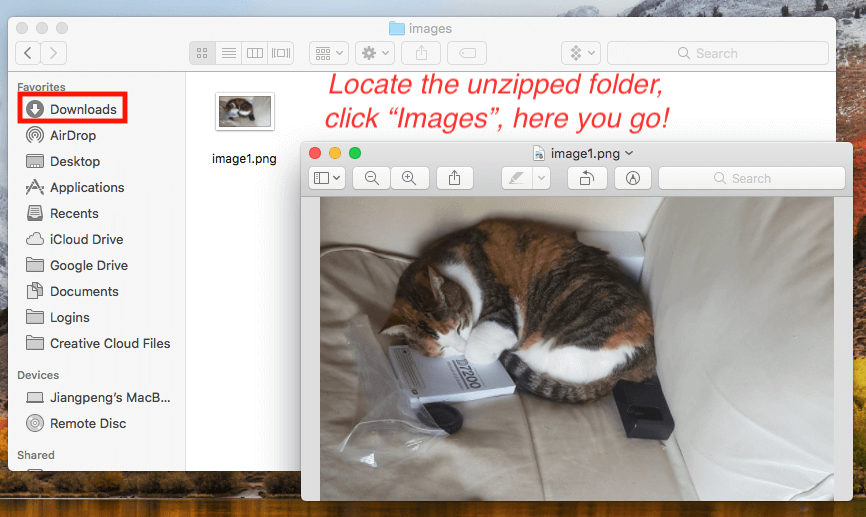
ਇਹ ਹੁਣ ਤੱਕ ਦਾ ਸਭ ਤੋਂ ਤੇਜ਼ ਅਤੇ ਸਭ ਤੋਂ ਪ੍ਰਭਾਵਸ਼ਾਲੀ ਤਰੀਕਾ ਹੈ ਜੋ ਮੈਂ Google ਸਲਾਈਡਾਂ ਤੋਂ ਚਿੱਤਰ ਨੂੰ ਸੁਰੱਖਿਅਤ ਕਰਨ ਦਾ ਖੋਜਿਆ ਹੈ। ਨਾਲ ਹੀ, ਤੁਸੀਂ ਕਈ ਚਿੱਤਰਾਂ ਨੂੰ ਐਕਸਟਰੈਕਟ ਕਰ ਸਕਦੇ ਹੋ ਅਤੇ ਉਹਨਾਂ ਨੂੰ ਇੱਕ ਜ਼ਿਪ ਫਾਈਲ ਵਿੱਚ ਡਾਊਨਲੋਡ ਕਰ ਸਕਦੇ ਹੋ, ਜਿਸ ਨਾਲ ਸਮਾਂ ਬਚਦਾ ਹੈ। ਇੱਕ ਹੋਰ ਕਾਰਨ ਜੋ ਮੈਨੂੰ ਇਹ ਤਰੀਕਾ ਪਸੰਦ ਹੈ ਉਹ ਇਹ ਹੈ ਕਿ ਚਿੱਤਰ ਦੀ ਗੁਣਵੱਤਾ ਅਸਲ ਫਾਈਲ ਦੇ ਸਮਾਨ ਹੈ - ਇੱਕੋ ਆਕਾਰ, ਇੱਕੋ ਮਾਪ। ਮੈਂ ਗੂਗਲ ਡੌਕਸ ਤੋਂ ਚਿੱਤਰਾਂ ਨੂੰ ਐਕਸਟਰੈਕਟ ਕਰਨ ਲਈ ਉਸੇ ਤਕਨੀਕ ਦੀ ਵਰਤੋਂ ਕਰਦਾ ਹਾਂਠੀਕ ਹੈ।
ਕੋਈ ਹੋਰ ਤਰੀਕੇ?
ਹਾਂ — ਪਰ ਨਿੱਜੀ ਤੌਰ 'ਤੇ ਮੈਂ ਮਹਿਸੂਸ ਕਰਦਾ ਹਾਂ ਕਿ ਉਹ ਉੱਪਰ ਸਾਂਝੇ ਕੀਤੇ ਗਏ ਨਾਲੋਂ ਘੱਟ ਕੁਸ਼ਲ ਹਨ। ਜੇਕਰ ਤੁਸੀਂ ਦਿਲਚਸਪੀ ਰੱਖਦੇ ਹੋ, ਤਾਂ ਤੁਸੀਂ ਹੇਠਾਂ ਦਿੱਤੀਆਂ ਤਕਨੀਕਾਂ ਵਿੱਚੋਂ ਇੱਕ ਦੀ ਚੋਣ ਵੀ ਕਰ ਸਕਦੇ ਹੋ।
ਅੱਪਡੇਟ: ਟਿੱਪਣੀ ਖੇਤਰ ਨੂੰ ਦੇਖਣਾ ਨਾ ਭੁੱਲੋ, ਕਈ ਪਾਠਕਾਂ ਨੇ ਕੁਝ ਤਕਨੀਕਾਂ ਵੀ ਸਾਂਝੀਆਂ ਕੀਤੀਆਂ ਹਨ ਜੋ ਕੰਮ ਕਰਦੀਆਂ ਹਨ।
ਵਿਕਲਪ 1: ਚਿੱਤਰ ਦਾ ਇੱਕ ਸਕਰੀਨਸ਼ਾਟ ਲਓ
ਇਹ ਵਿਧੀ ਬਿਨਾਂ ਸੋਚ-ਸਮਝ ਵਾਲੀ ਲੱਗ ਸਕਦੀ ਹੈ, ਪਰ ਕਈ ਵਾਰ ਅਸੀਂ ਗੀਕਸ ਬਹੁਤ ਡੂੰਘਾਈ ਨਾਲ ਸੋਚਦੇ ਹਾਂ ਅਤੇ ਸਭ ਤੋਂ ਆਸਾਨ ਹੱਲ ਨੂੰ ਨਜ਼ਰਅੰਦਾਜ਼ ਕਰਦੇ ਹਾਂ।
ਜੇਕਰ ਤੁਸੀਂ ਮੇਰੇ ਵਰਗੇ ਹੋ ਅਤੇ ਇੱਕ ਮੈਕ ਦੀ ਵਰਤੋਂ ਕਰਦੇ ਹੋ, ਤਾਂ ਸਲਾਈਡ ਨੂੰ ਵੱਡਾ ਕਰਨ ਲਈ ਪਹਿਲਾਂ "ਪ੍ਰੈਜ਼ੈਂਟ" ਬਟਨ 'ਤੇ ਕਲਿੱਕ ਕਰੋ, ਫਿਰ ਉਸ ਹਿੱਸੇ ਨੂੰ ਸਕਰੀਨਸ਼ਾਟ ਕਰਨ ਲਈ Shift + Command + 4 ਦਬਾਓ ਜੋ ਤੁਹਾਡੀ ਮਨਚਾਹੀ ਤਸਵੀਰ ਲੈਂਦਾ ਹੈ। ਇਹ ਫਿਰ ਆਪਣੇ ਆਪ ਮੈਕ ਡੈਸਕਟਾਪ 'ਤੇ ਸੁਰੱਖਿਅਤ ਹੋ ਜਾਵੇਗਾ।
ਜੇਕਰ ਤੁਸੀਂ ਵਿੰਡੋਜ਼ ਪੀਸੀ 'ਤੇ ਹੋ, ਤਾਂ ਤੁਸੀਂ ਪ੍ਰਿੰਟ ਸਕ੍ਰੀਨ ਵਿਕਲਪ (Ctrl + PrtScr) ਦੀ ਵਰਤੋਂ ਕਰ ਸਕਦੇ ਹੋ, ਜਾਂ ਗ੍ਰੀਨਸ਼ਾਟ ਨਾਮਕ ਇੱਕ ਓਪਨ-ਸੋਰਸ ਸਕ੍ਰੀਨਸ਼ਾਟ ਪ੍ਰੋਗਰਾਮ ਦੀ ਵਰਤੋਂ ਕਰ ਸਕਦੇ ਹੋ। ਮੈਂ ਇੱਥੇ ਬਹੁਤ ਸਾਰੇ ਵੇਰਵੇ ਨਹੀਂ ਦੇਵਾਂਗਾ ਕਿਉਂਕਿ ਇਹ ਪ੍ਰਕਿਰਿਆ ਕਾਫ਼ੀ ਆਸਾਨ ਹੈ।
ਵਿਕਲਪ 2: Google ਪੇਸ਼ਕਾਰੀ ਨੂੰ Microsoft PowerPoint ਵਿੱਚ ਬਦਲੋ
ਫਿਰ ਮੀਡੀਆ ਫਾਈਲਾਂ ਨੂੰ ਐਕਸਟਰੈਕਟ ਕਰੋ। ਇਹ ਵੀ ਕਾਫ਼ੀ ਸਿੱਧਾ ਹੈ. ਗੂਗਲ ਸਲਾਈਡ ਮੀਨੂ 'ਤੇ, ਫਾਈਲ > ਇਸ ਤਰ੍ਹਾਂ ਡਾਊਨਲੋਡ ਕਰੋ > Microsoft PowerPoint (.pptx) 'ਤੇ ਕਲਿੱਕ ਕਰੋ।

ਇੱਕ ਵਾਰ ਤੁਹਾਡੀ ਫਾਈਲ ਡਾਉਨਲੋਡ ਹੋ ਗਈ ਹੈ, ਤੁਸੀਂ ਪਾਵਰਪੁਆਇੰਟ ਤੋਂ ਆਪਣੀ ਪਸੰਦ ਦੀਆਂ ਤਸਵੀਰਾਂ ਪ੍ਰਾਪਤ ਕਰਨ ਲਈ ਇਸ ਮਾਈਕ੍ਰੋਸਾਫਟ ਗਾਈਡ ਦਾ ਹਵਾਲਾ ਦੇ ਸਕਦੇ ਹੋ।
ਅੰਤਿਮ ਸ਼ਬਦ
ਹਾਲਾਂਕਿ ਸਾਡੀ ਸਾਈਟ, ਸਾਫਟਵੇਅਰਹਾਉ, ਨੂੰ ਮੰਨਿਆ ਜਾਂਦਾ ਹੈਸਾਡੇ ਪਾਠਕਾਂ ਨੂੰ ਕੰਪਿਊਟਰ-ਸਬੰਧਤ ਸਮੱਸਿਆਵਾਂ ਨੂੰ ਹੱਲ ਕਰਨ ਵਿੱਚ ਮਦਦ ਕਰਨ ਲਈ ਵਧੀਆ ਸੌਫਟਵੇਅਰ ਪੇਸ਼ ਕਰੋ, ਜਦੋਂ ਇਹ Google ਸਲਾਈਡਾਂ ਤੋਂ ਚਿੱਤਰਾਂ ਨੂੰ ਐਕਸਟਰੈਕਟ ਕਰਨ ਵਰਗੀ ਇੱਕ ਛੋਟੀ ਜਿਹੀ ਸਮੱਸਿਆ ਨੂੰ ਹੱਲ ਕਰਨ ਦੀ ਗੱਲ ਆਉਂਦੀ ਹੈ ਤਾਂ ਇਹ ਜ਼ਰੂਰੀ ਨਹੀਂ ਹੈ।
ਇਸ ਲਈ, ਮੈਂ ਹੁਣੇ ਦਿਖਾਏ ਪਸੰਦੀਦਾ ਢੰਗ ਬਾਰੇ ਤੁਸੀਂ ਕੀ ਸੋਚਦੇ ਹੋ ਤੁਹਾਨੂੰ? ਕੀ ਤੁਸੀਂ Google ਸਲਾਈਡਾਂ ਦੀ ਪੇਸ਼ਕਾਰੀ ਤੋਂ ਆਪਣੀਆਂ ਤਸਵੀਰਾਂ ਪ੍ਰਾਪਤ ਕਰਨ ਦੇ ਯੋਗ ਹੋ? ਜਾਂ ਕੀ ਤੁਸੀਂ ਕੰਮ ਨੂੰ ਪੂਰਾ ਕਰਨ ਲਈ ਇੱਕ ਬਿਹਤਰ ਚਾਲ ਲੱਭਿਆ ਹੈ? ਮੈਨੂੰ ਦੱਸੋ।

